3DSMAX渲染教程:3DSMAX结合VRay打造精致时尚红色汽车
这篇教程教脚本之家的朋友们用3DSMAX结合VRay渲染一辆精致时尚的红色汽车,教程难度偏高,需要学习者具备一定的三维渲染基础知识。渲染出来的汽车各种材质都已经挺逼真了,希望对脚本之家的朋友们有所帮助吧。先来看看效果图:
汽车的表现中车漆材质是表现重点,本案例用Shellac[虫漆]材质来制作车漆效果。重点讲解Shellac[虫漆]材质,以及使用Shellac[虫漆]材质时的注意事项。
具体的渲染步骤如下:
1.初始场景
初始场景中有一辆汽车的模型,还有一个厂房的模型,摄影机已经设置完成,如下图所示。

2.场景灯光设置
本场景的灯光分为两种情况,第一种是对环境的照明,如图下图所示中标1和2处的灯光,另一种是对车主体的照明,如下图所示中3处的VRayLight。在讲解本节灯光设置时,首先将场景的最终灯光参数及灯光的位置列出来,然后对灯光逐个分析,分析它们在场景中的作用,使大家能够对灯光和场景的布光有一个全面的认识。

环境灯光的设置
首先来看看对环境照明的灯光设置,对环境照明的灯光一共有4盏,其中一个是聚光灯,另外3个是泛光灯。
先来看聚光灯的设置。启用[阴影]并设置阴影类型为VRayShadow,设置[倍增]值为0.6,颜色为RGB[255,253,240],使用[近距衰减],设置[开始]值为0.3,[结束]为6,如图下图所示。

接下来看看这个灯光在场景中的作用,按F10键打开Render Setup[渲染设置]面板,设置[输出大小]的宽度和高度为800和600,如下图所示。

在[VRay]选项卡的Globa lswitches[全局开关]卷展栏中勾选Override mtl[替代材质]选项,单击None按钮,在弹出的Material/Map Browser[材质/贴图浏览器]中选择[标准]材质,将按钮中的材质以[实例]的方式复制到[材质编辑器]中,设置[漫反射]颜色为RGB[220,220,220],这样就为场景中所有模型指定了同样的材质,如下图所示。

当前测试的是环境灯光对场景的照明作用,所以可以把场景中的主物体——汽车隐藏起来,这样可以减少场景中显示的面数,节省渲染时间,提高工作效率。
打开Image sampler(Antialiasing)[图像采样器(抗锯齿)]卷展栏,选择Image sampler[图像采样器]类型为Fixed[固定比率]类型,在下方的Fixed image sampler[固定比率图像采样器]卷展栏中设置Subdivs[细分]值为1.0,如下图所示。

打开Indirect illumination [间接照明]卷展栏,设置Primary bounces[初级反弹]为Irradiance map[发光贴图]模式,Multiplier[倍增]为1,设置Secondary bounces[次级反弹]为Light cache[灯光缓存]模式,Multiplier[倍增]值为1。打开Irradiance map[发光贴图]卷展栏,设置Currentpreset[当前预设]模式为Very low[非常低],如下图所示。
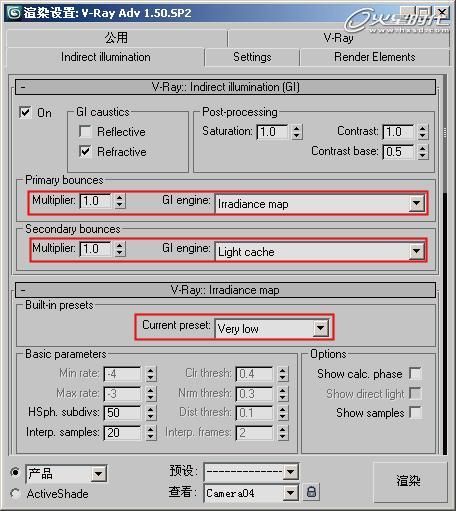
打开Light cache[灯光缓存]卷展栏,设置Light cache[灯光缓存]的Subdivs[细分]值为200,其他参数为默认值,如下图所示。

将上述参数设置完成之后,按Shift+Q键渲染当前场景,素模的效果如下图所示。

这个自由聚光灯的主要作用就是照亮大环境,让场景中没有死黑现象出现,接下来看看另外3个泛光灯的作用。
3个泛光灯的参数设置如下图所示。

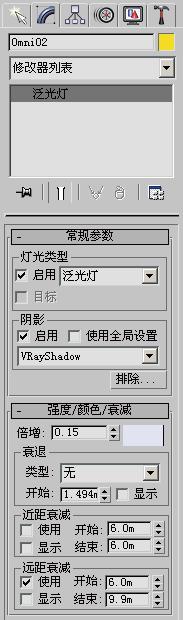

仍然按照前面的渲染参数进行设置,对场景进行渲染,效果如下图所示。
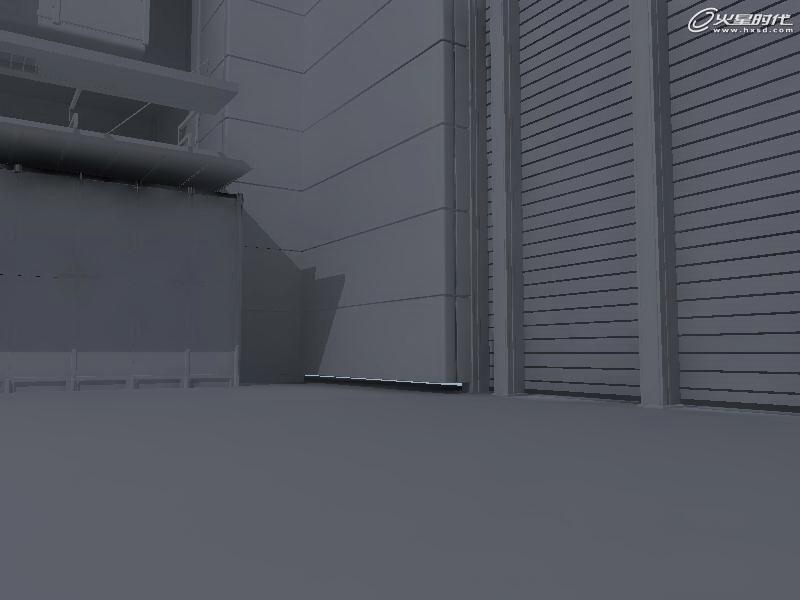
在增加了3个泛光灯以后,整个场景的亮度提高了,并且投射了比较合适的阴影。接下来学习主光灯VRayLight的设置方法。
设置VRayLight的类型为Plane[平面]类型,单击Color[颜色]后的色样,设置灯光颜色为RGB[235,236,254],主灯光为一个冷色调光源;设置Multiplier[倍增]为5.5,灯光Size[尺寸]的长和宽分别为0.2和0.4,取消勾选Invisible[不可见]选项,设置Sampling[采样]的Subdivs[细分]值为8,如下图所示。

将汽车的模型显示出来,使用前面的渲染设置,再次对场景进行渲染,效果如下图所示。

观察渲染效果,场景中添加了主光灯以后,画面整体有了明暗对比,画面的层次更加丰富了。
至此,场景中所有的灯光设置完成了。这里还希望制作出外边的灯光照射进厂房内部的效果,让车窗玻璃的反射有所变化,所以还需要为场景设置一个背景,并且可以考虑打开天光。
背景和天光的设置按8键打开[环境和效果]面板,单击背景颜色的色样,设置背景颜色为RGB[208,232,255],如下图所示。

按F10键打开[渲染设置]对话框,在[VRay]选项卡的[环境]卷展栏中,勾选环境的On[启用]选项,设置背景颜色为RGB[208,232,255],设置Multiplier[倍增]为0.8,如下
图所示。

保持前面设置的渲染参数不变,再次渲染开启天光后的效果。需要注意目前场景中所有物体都使用了[替代材质],由于窗户上的玻璃也使用了不透明的替代材质,厂房外边的光透不进来。所以必须选择厂房的所有玻璃,将其隐藏起来,然后再渲染,渲染效果如下图所示。

至此,场景中的所有灯光都设置完成了,接下来可以进行下一步材质的设置工作了。
3. 场景材质设置
下面将重点介绍车漆材质的表现方法。首先来分析场景中几种主要材质的制作方法,以及需要注意的问题。下面为场景中的重要材质进行了编号,如下图所示。

地板的材质设置选择地板物体, 为其指定VRayMtl材质。单击Diffuse[漫反射] 后的材质槽, 选择[ 位图],打开配套光盘“DVD02\第5章\maps\metal02.jpg”文件,设置Reflection[反射]颜色为RGB[66,66,66],并勾选Fresnel[菲涅尔]选项;打开Maps[贴图]卷展栏,单击HGlos s ine s s[高光光泽度]后的None[无]按钮,选择[位图],打开贴图文件,设置Subdivs[细分]为8,然后将该文件以[实例]的方式复制到RGlossiness[反射光泽度]和Bump[凹凸]通道中,如下图所示。




车窗玻璃的材质设置
选择车窗玻璃,为其指定VRayMtl材质。设置Diffuse[漫反射]颜色为RGB[0,0,0],Reflection[反射]颜色为RGB[228,228,228],勾选Fresnel[菲涅尔]反射选项,设置Refl . glossiness[光泽度]为0.95,Max depth[最大深度]为10;Refraction[折射]颜色为RGB[237,237,237],折射的Subdivs[细分]值为50,如下图所示。


勾选Affect shadows[影响阴影]选项,只有在勾选了此项以后光线才能透过玻璃进入室内,如下图所示。

车轮金属的材质设置选择场景中的车轮金属材质, 为其指定VRayMtl材质。设置Diffuse[漫反射]颜色为RGB[254,255,255],Reflection[反射]颜色为RGB[156,156,156],设置Re f l .glossiness[光泽度]为0.8, Subdivs[细分]值为12,如下图所示。


轮胎的材质设置
选择轮胎物体,为其指定VRayMtl材质。设置Diffuse[漫反射]颜色为RGB[15,15,15],Refl ection[反射]颜色为RGB[23,23,23],设置Refl . glossiness[光泽度]为0.8,
Subdivs[细分]值为8,如下图所示。


车灯玻璃的材质设置
选择车灯玻璃,为其指定VRayMtl材质。设置Diffuse[漫反射]颜色为RGB[235,245,251];单击Refl ect[反射]后的材质槽,选择[衰减]贴图,设置前面颜色为RGB[20,20,
20],侧面颜色为RGB[55,55,55],选择[衰减类型]为Fresnel[菲涅尔],设置Refl.glossiness[光泽度]为1, Subdivs[细分]值为8;设置Refract[折射]颜色为RGB[250,
250,250],勾选Affect shadows[影响阴影]选项,让光线可以透过玻璃物体,如下图所示。


车漆的材质设置
首先来观察一张汽车的照片,从照片中来分析车漆材质的特点,如下图所示。

通过对真实照片的分析,我们可以得到车漆有以下特点:
01 存在菲涅尔反射现象(即由远及近衰减的反射现象);
02 少许的模糊反射;
03 表面光滑;
04 颜色有明显的过渡。
01 选择车外壳模型,在[材质编辑器]中选择一个空白材质球赋予当前选择对象,单击Standard[标准]按钮,在弹出的[材质/贴图浏览器]中选择Shellac[虫漆]材质,如下图所示。


02 单击[基础材质]后的按钮,为其指定VRayMtl材质,设置Diffuse[漫反射]颜色RGB[84,0,4],单击Reflect[反射]后的材质槽,选择[衰减],设置前面颜色为RGB
[66,66,66],侧面颜色为RGB[158,158,158],并设置[衰减方式]为Fresnel[菲涅尔];设置 Refl .glossiness[反射光泽度]为0.96,Subdivs[细分]值为8,如下图所示。


03 单击[虫漆材质]后的按钮,为其指定VRayMtl材质,设置Diffuse[漫反射]颜色RGB[91,0,4],单击Reflect[反射]后的材质槽,选择[衰减],设置前面颜色为RGB
[69,69,69],侧面颜色为RGB[200,200,200],并设置[衰减方式]为Fresnel[菲涅尔];设置 Refl .glossiness[反射光泽度]为1,Subdivs[细分]值为8,如下图所示。



内部装饰的材质设置选择车内部模型,在[材质编辑器]中选择一个空白材质球赋予当前选择对象,单击Standard[标准]按钮,将当前材质指定为[VRayMtl]材质,设置Diffuse[漫反射]颜色为RGB[229,195,122],Reflect[反射]颜色为RGB[10,10,10],设置Refl.glossiness[反射光泽度]为0.9,Subdivs[细分]值为8,如下图所示。


至此,汽车模型上的材质设置完毕了,环境部分的材质相对比较简单,这里不再讲解。接着来测试场景设置完成材质的情况,渲染参数和全局光照参数仍然不变。注意在渲染之前一定要取消勾选Override mtl[替代材质]选项。
在Global switches[全局开关]卷展栏中取消勾选Override mtl[替代材质]选项,并且取消勾选Glossy effects[模糊效果]选项,如下图所示。

Glossy effects[模糊效果]选项是场景中模糊反射效果的开关,勾选该选项将计算场景中所有的模糊反射。
但是由于模糊反射效果在渲染计算的过程中会耗费大量的时间,所以在进行草图渲染时需要取消勾选[模糊效果]选项。
完成上述设置之后,单击[渲染]按钮,观察渲染效果,如下图所示。

观察效果,车漆材质和环境的效果都还不错,接下来就可以设置出图参数以渲染大图了。
4.VRay最终的渲染设置
01 按F10键打开[渲染设置]面板,在[公用]选项卡的[指定渲染器]卷展栏中设置当前渲染器为VRay1.50 SP2,设置[输出大小]的[宽度]和[高度]分别为1 200和900。
02 在[VRay]选项卡的Image sampler(Antialiasing)[图像采样器(抗锯齿)]卷展栏中,选择Image sampler[图像采样器]类型为Adaptive subdivision[自适应细分],勾
选Antialiasing filter[抗锯齿过滤器]下方的On[启用]选项,并设置类型为Mitchell-Netravali,如下图所示。

03 打开Indirect illumination[间接照明]选项卡的Indirect illumination [间接照明]卷展栏,设置Primary bounces[初级反弹]为Irradiance map[发光贴图]模式,Multiplier[倍增]为1,设置Secondary bounces[次级反弹]为Light cache[灯光缓存]模式,Multiplier[倍增]值为0.9。
04 打开Irradiance map[发光贴图]卷展栏,设置Current preset[当前预设]模式为Medium[中级],设置HSph. subdivs[半球细分]为50,设置渲染Mode[模式]为Singleframe[单帧]模式,如下图所示。

05 打开Light cache[灯光缓存]卷展栏,设置Subdivs[细分]值为800,如图下图所示。

因为本案例存在大量模糊反射材质,为了得到更好的渲染质量,在DMC Sampler[DMC采样器]卷展栏中将参数设置得更高一些,设置Noise threshold[噪波阈值]为0.003,设置Minsamples[最小采样]为12,如下图所示。

注意
DMC Sampler[DMC采样器]卷展栏中的参数用于控制全局的参数,所以在最终渲染出图时,才提高其中的参数,以获得更好的品质。
参数设置完成之后,渲染最终成品图,效果下如图所示。

教程完毕!以上就是3DSMAX结合VRay打造精致时尚红色汽车过程,虽然内容比较多,但介绍地非常详细,希望大家能从这篇教程中学到一定的知识!
相关文章

3dmax怎样渲染全景图? 三种方法教你掌握3d Max全景图
3dmax怎样渲染全景图?3dmax图纸需要渲染,该怎么渲染全景图呢?方法很多,下面我们就来看看三种方法教你掌握3d Max全景图2023-10-10
3dmax怎么渲染到纹理? 3dmax渲染材质纹理更清晰的技巧
3dmax怎么渲染到纹理?3dmax对场景进行渲染的时候,想要渲染到纹理,这样材质会更清晰,该怎么设置呢?下面我们就来看看3dmax渲染材质纹理更清晰的技巧2022-04-29
3dmax渲染渐变背景怎么调? 3Dmax渐变渲染背景的技巧
3dmax渲染渐变背景怎么调?3dmax中想要给模型渲染渐变背景,该怎么渲染呢?下面我们就来看看3Dmax渐变渲染背景的技巧2022-04-15
3dmax渲染材质覆盖不显示咋办? 3d渲染看不到材质颜色的解决办法
3dmax渲染材质覆盖不显示咋办?3dmax中渲染图纸的时候,发现渲染后材质颜色看不到,只能看到白色,这是因为材质呗覆盖了,下面我们就来看看3d渲染看不到材质颜色的解决办法2020-12-24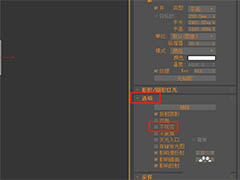
3dmax怎么创建不可见的面光灯? 3dmax不可见灯光渲染技巧
3dmax怎么创建不可见的面光灯?3dmax在渲染灯光的时候,想要渲染不可见灯光,该怎么创建一个不可见的面光灯呢?下面我们就来看看3dmax不可见灯光渲染技巧,需要的朋友可以2020-12-15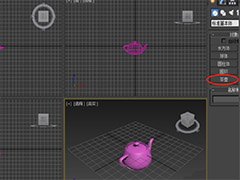
3dsmax渲染有锯齿怎么办? 3dsmax渲染清晰大图的技巧
3dsmax渲染有锯齿怎么办?3dsmax图纸渲染的时候,发现渲染过后,图形周围会出现很多锯齿,图片不清晰,该怎么解决这个问题呢?下面我们就来看看3dsmax渲染清晰大图的技巧,2020-04-02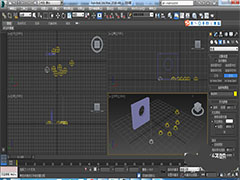 3DMAX模型怎么打主光源?3DMAX中想要给模型添加光源,该怎么打主光源呢?下面我们就来看看详细的教程,需要的朋友可以参考下2020-02-04
3DMAX模型怎么打主光源?3DMAX中想要给模型添加光源,该怎么打主光源呢?下面我们就来看看详细的教程,需要的朋友可以参考下2020-02-04 3Dmax怎么给小狗玩偶渲染硅胶材质?3Dmax中想要给模型添加材质,渲染出来效果更有触感,该怎么添加硅胶材质呢?下面我们就来看看详细的教程,需要的朋友可以参考下2019-04-02
3Dmax怎么给小狗玩偶渲染硅胶材质?3Dmax中想要给模型添加材质,渲染出来效果更有触感,该怎么添加硅胶材质呢?下面我们就来看看详细的教程,需要的朋友可以参考下2019-04-02 3dmax怎么烘焙法线贴图?3dmax建模三维模型很简单,想要烘焙法线,该怎么实现嗯?下面我们就来看看详细的教程,需要的朋友可以参考下2018-12-04
3dmax怎么烘焙法线贴图?3dmax建模三维模型很简单,想要烘焙法线,该怎么实现嗯?下面我们就来看看详细的教程,需要的朋友可以参考下2018-12-04 3dmax植物怎么打灯光?3dmax中建模的植物想要给植物打光,该怎么打光呢?下面我们就来看看详细3dmax给植物打光的教程,需要的朋友可以参考下2018-10-22
3dmax植物怎么打灯光?3dmax中建模的植物想要给植物打光,该怎么打光呢?下面我们就来看看详细3dmax给植物打光的教程,需要的朋友可以参考下2018-10-22





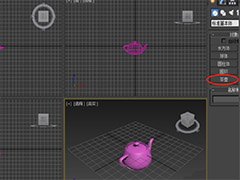
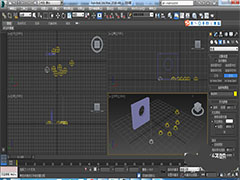



最新评论